Mini-ITXのPCケース「A4-SFX」を使う上での課題は冷却です。とくにCPUの冷却をどうするかが重要かつ難題。
ケースの製造元であるDAN CASESのウェブサイトには、どうやったら効率良く冷却できるかのヒントがいくつか載っているので、それらの紹介とCPUクーラーのファンダクトの調達について。
A4-SFXはこうやって冷やそう
DAN CASESのA4-SFXに関するFAQのページには「How-to improve cooling performance」(冷却性能を向上させる方法)という項目が用意されています。
リンク先の「Tutorials」の中にあります。
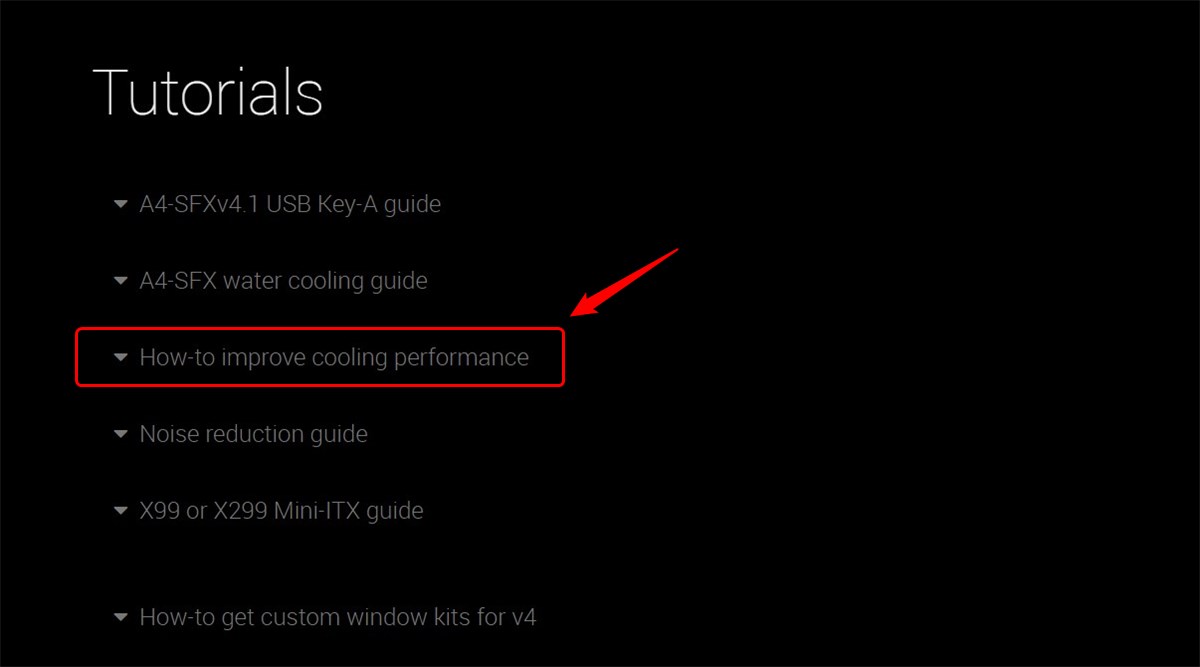
ここで紹介されている冷却のアイデアはざっと次のとおりです。
- Intelチップセットなら「Long Power Duration Limit」でCPUの消費電力設定を下げる(最大-30度)
ターボクロックで動作するコア数が減るけれど、ゲームだったらパフォーマンス低下は2%ほどにとどまるということで、効率の良い対策です。 -
CPUの電圧を下げる(最大-10度)
CPUによっては設定で電圧を0.05~0.1ボルト下げることができます。
上の「Long Power Duration Limit」と組み合わせた場合、電圧を下げたことで消費電力が減るため、パフォーマンスの低下する度合いが小さくなるという効果も見込めます。 -
I/Oシールド(I/Oバックパネル)を取り除く(最大-5度)
バックパネルで阻害されている空気の流れが改善するようです。 -
ファンダクト/アダプターを使う(最大-7度)
CPUクーラーに効率よく空気を送り込むためのダクトを取り付ける方法です。
市販の「Bitspower Ultimate Fan-Adapter 80/92mm to 120mm」を取り付けるか、DAN CASESが提供している3Dデータをもとに自前で調達すればいいと書かれています。
後者について後ほど紹介します。 -
CPUを殻割りする(最大 -20度)
CPUのヒートスプレッダーをいったん取り外し、中のサーマルペーストを取り除いて液体金属に置き換えることで冷却効率を上げようという方法です。一部のIntel CPUでのみ利用可能。
私の環境はAMD Ryzen 9 3900Xを使っているので、「Long Power Duration Limit」とCPUの殻割りは対象外です。
また、GIGABYTE X570 I AORUS PRO WIFIはI/Oバックパネルを取り外せない構造なのでそれも不可。
ということで、CPUの電圧をUEFIで下げ、ファンダクトを取り付けることにしました。
以下ではDAN CASESで提供されている3Dデータをもとにファンダクトを3Dプリントして(してもらって)取り付ける手順を紹介します。
ファンダクト用3Dデータの入手
DAN CASESのサイトではファンダクトを3Dプリントするためのデータが配布されています。
先程と同じページの「Downloads」の下2つです。
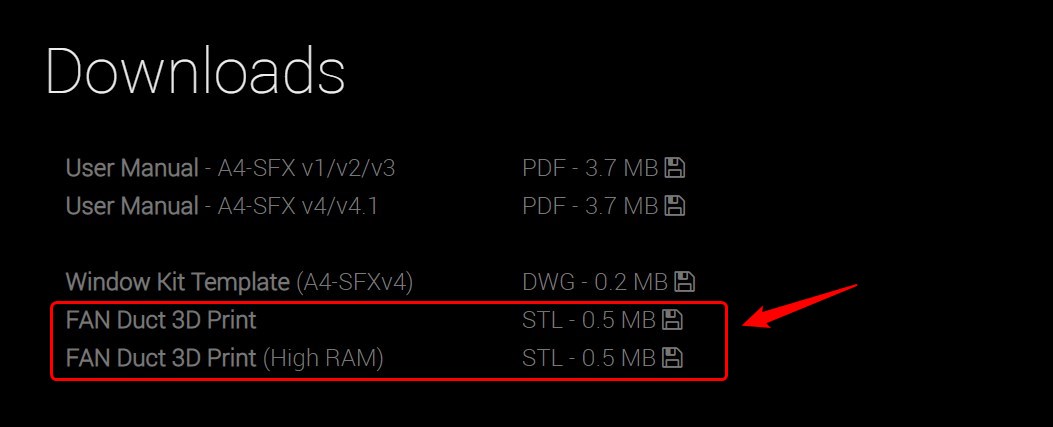
「FAN Duct 3D Print」の方は巨大なヒートシンクが付いていないRAMを使っている環境用。
「FAN Duct 3D Print (High RAM)」はヒートシンク付きの背の高いRAMを使っている環境用です。
私の使っているPatriotのSignature Line Premiumはヒートシンク付きですが、あまり高さがないので「FAN Duct 3D Print」の方を使いました。
ダウンロードしたデータを3Dプリントする
上記リンク先からSTL形式のデータをダウンロードしたら、お手持ちの3Dプリンターか、適当な3Dプリントサービスを利用して、ファンダクトを作成します。
私はDMM.makeの3Dプリントサービスを利用しました。
リンク:DMM.make
DMM.makeのページですが、3Dプリントサービスと作ったものを販売できるマーケットのサービスがくっついていてわかりづらいのですが、次の手順で申し込めばOKです。
まず、DMMのアカウントを作ります。
「ログイン」から…
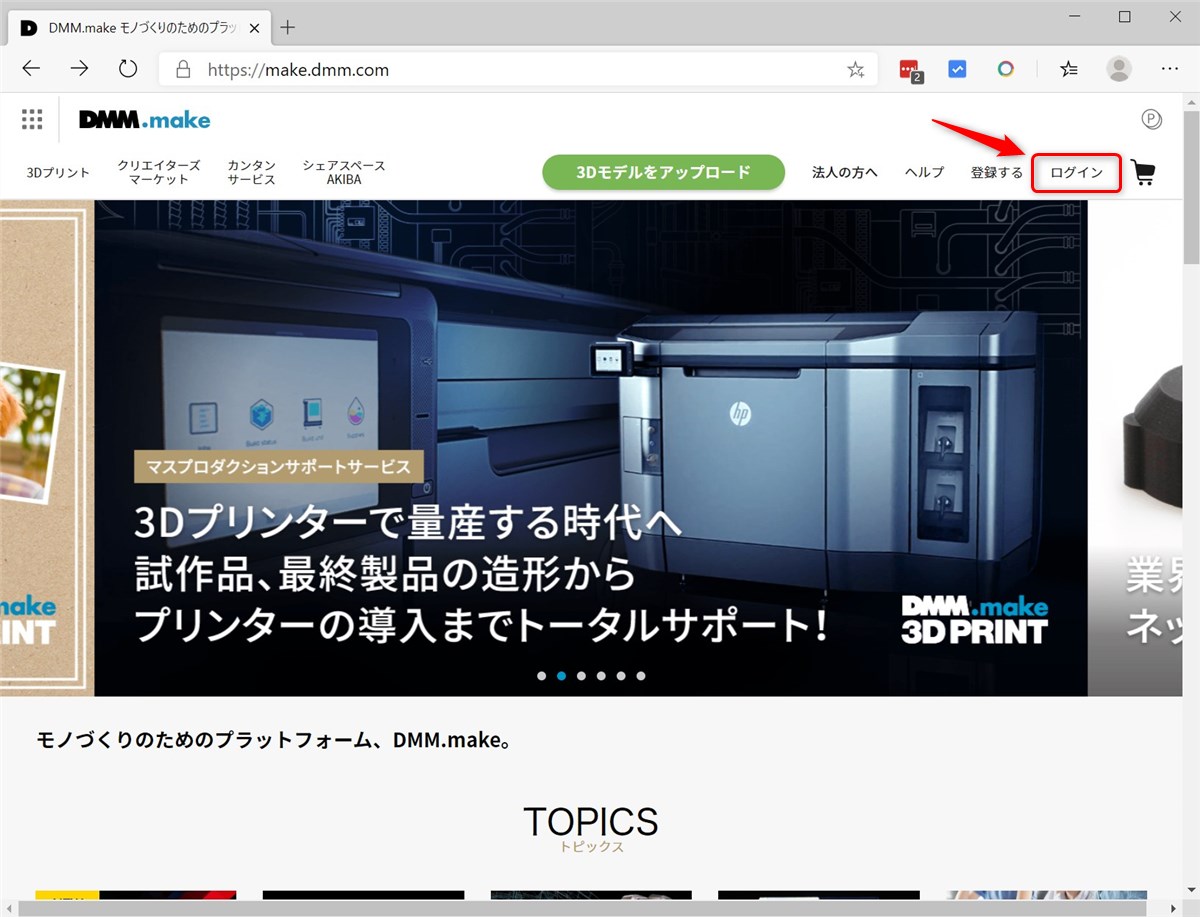
「無料会員登録」
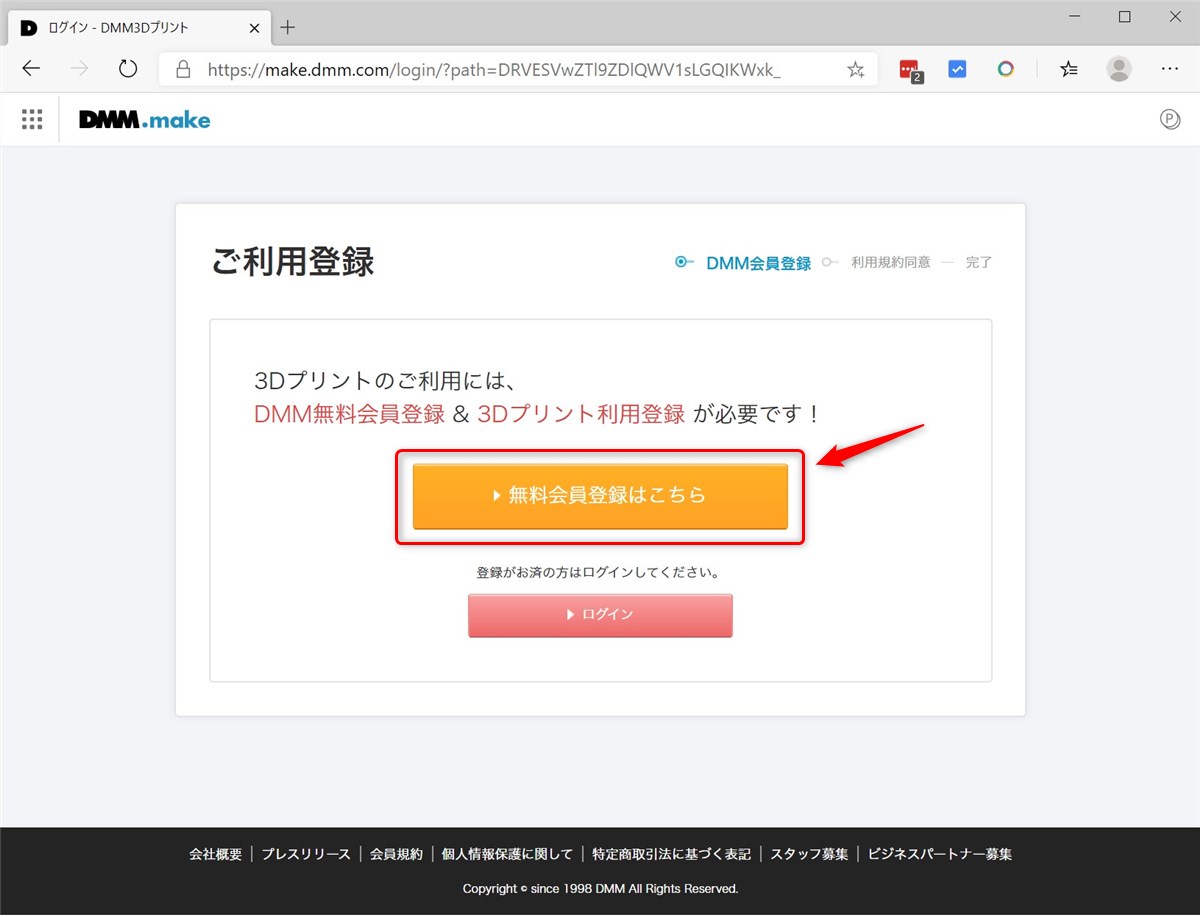
会員登録は画面の指示に従うだけですので、細かな手順は省きます。
すでにアカウントをお持ちの場合は「ログイン」してください。
ログインした状態で「3Dモデルをアップロード」します。
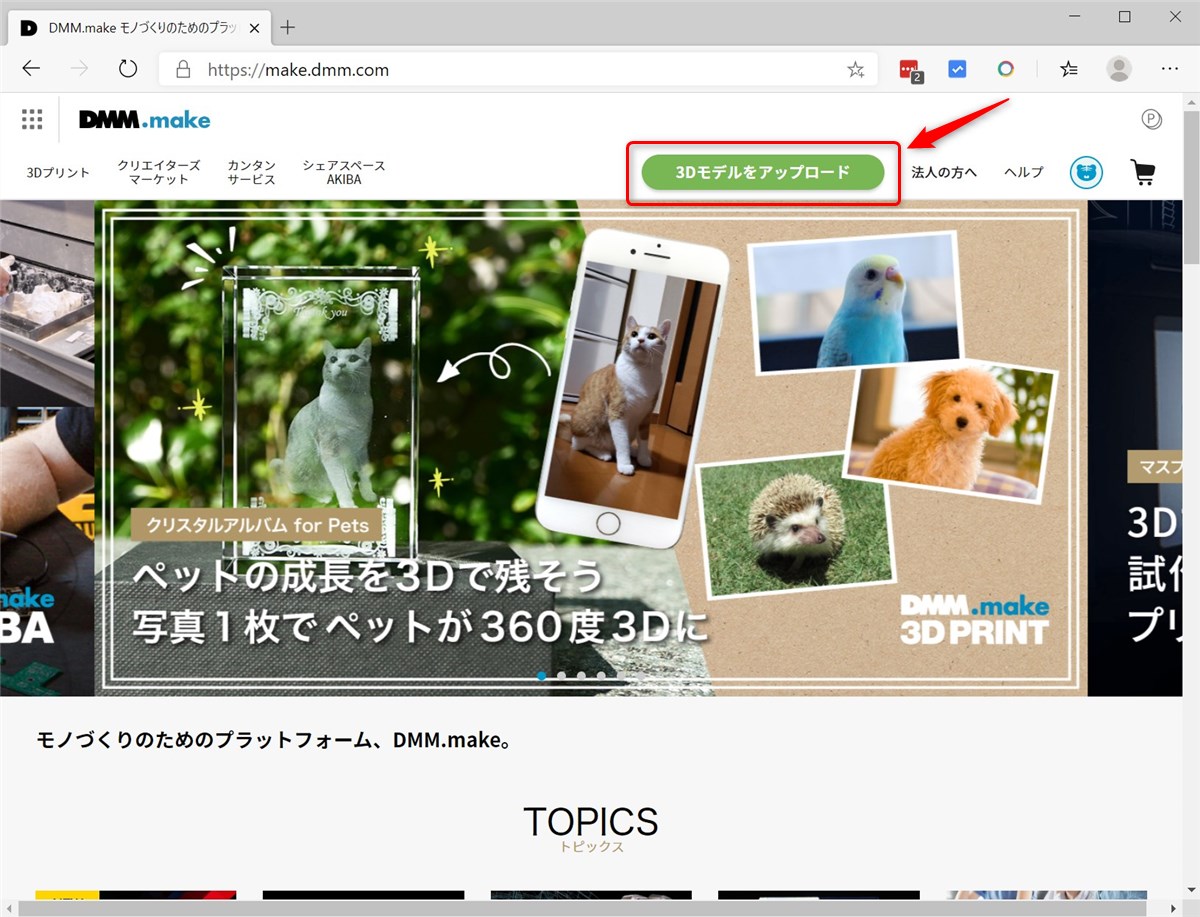
「3Dデータをアップロード」
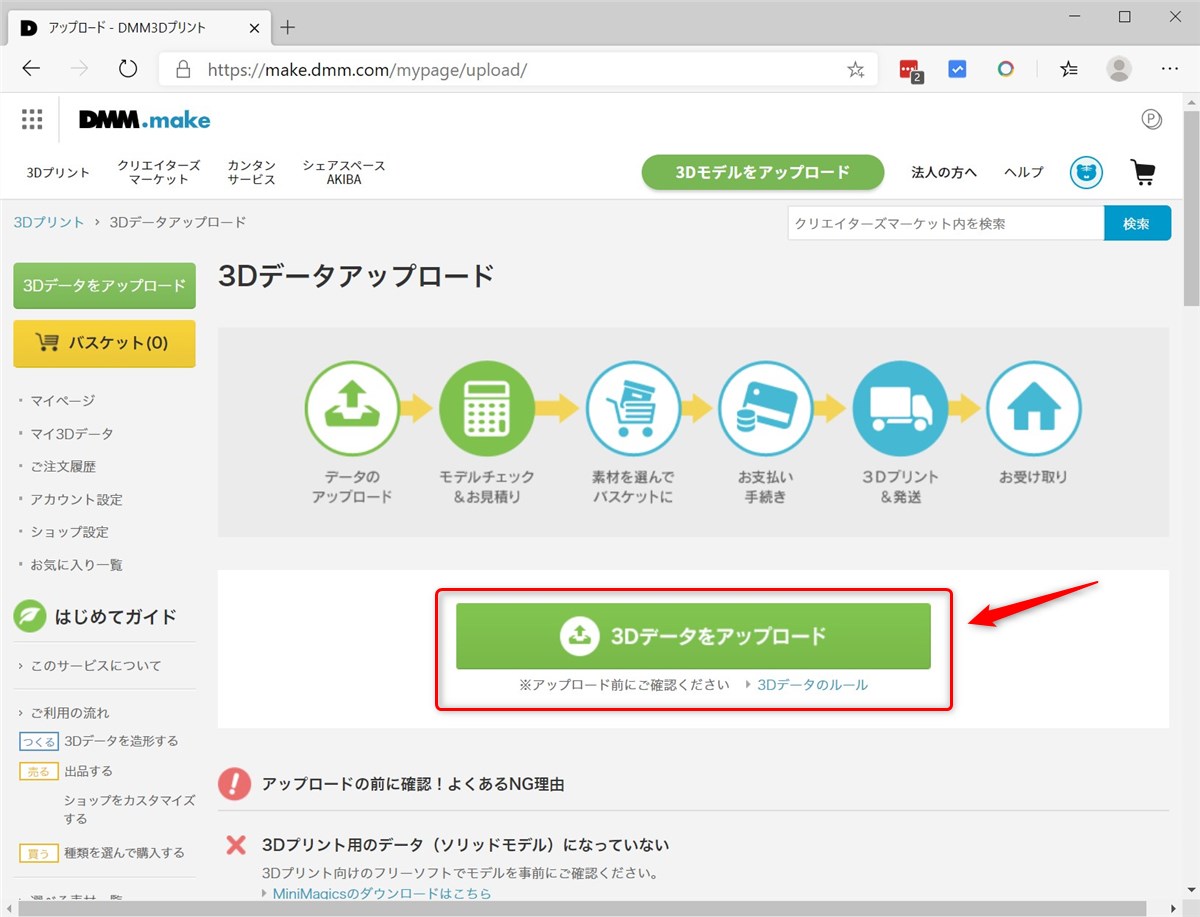
カテゴリとして「部品・工具・パーツ」を選び、「ファイルを選択」
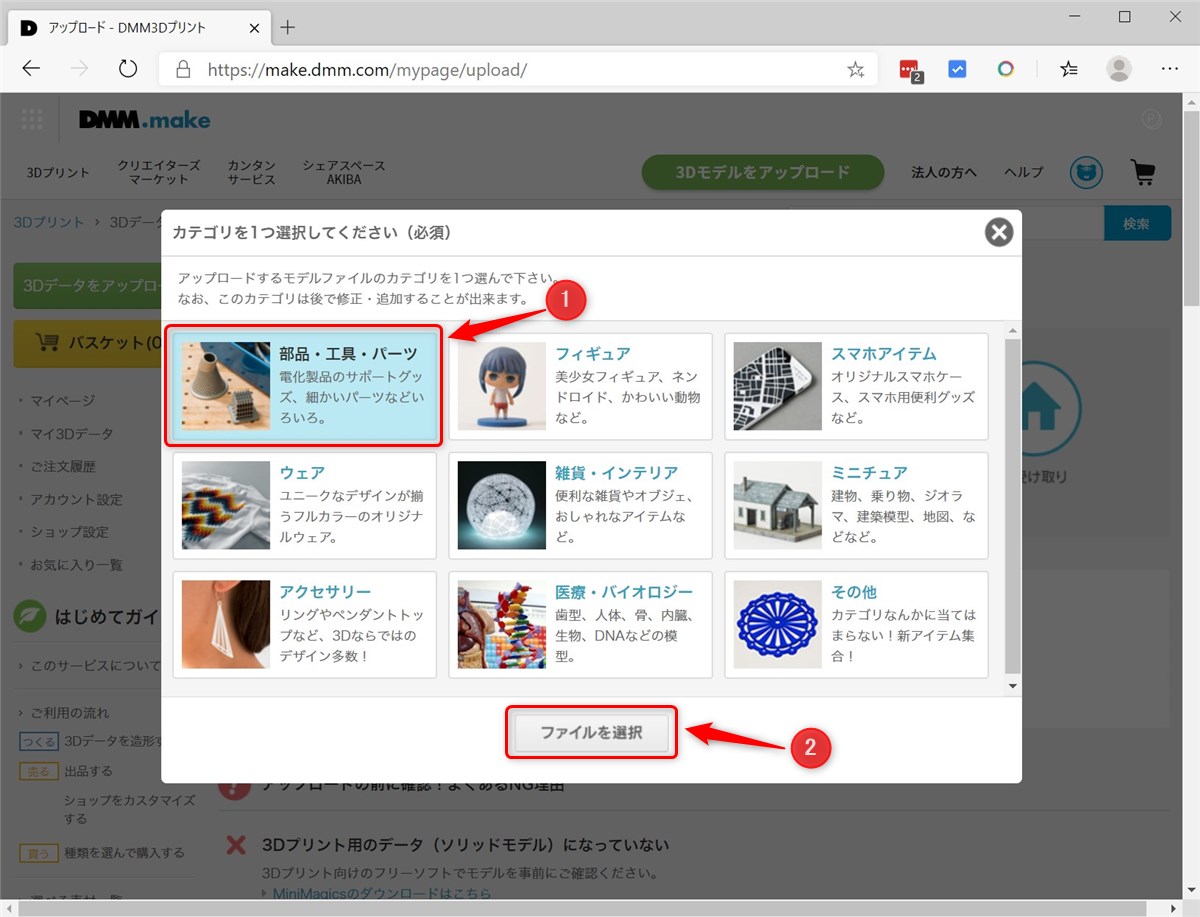
ファイル選択画面になるので、先程ダウンロードしたSTLデータを選択して開く
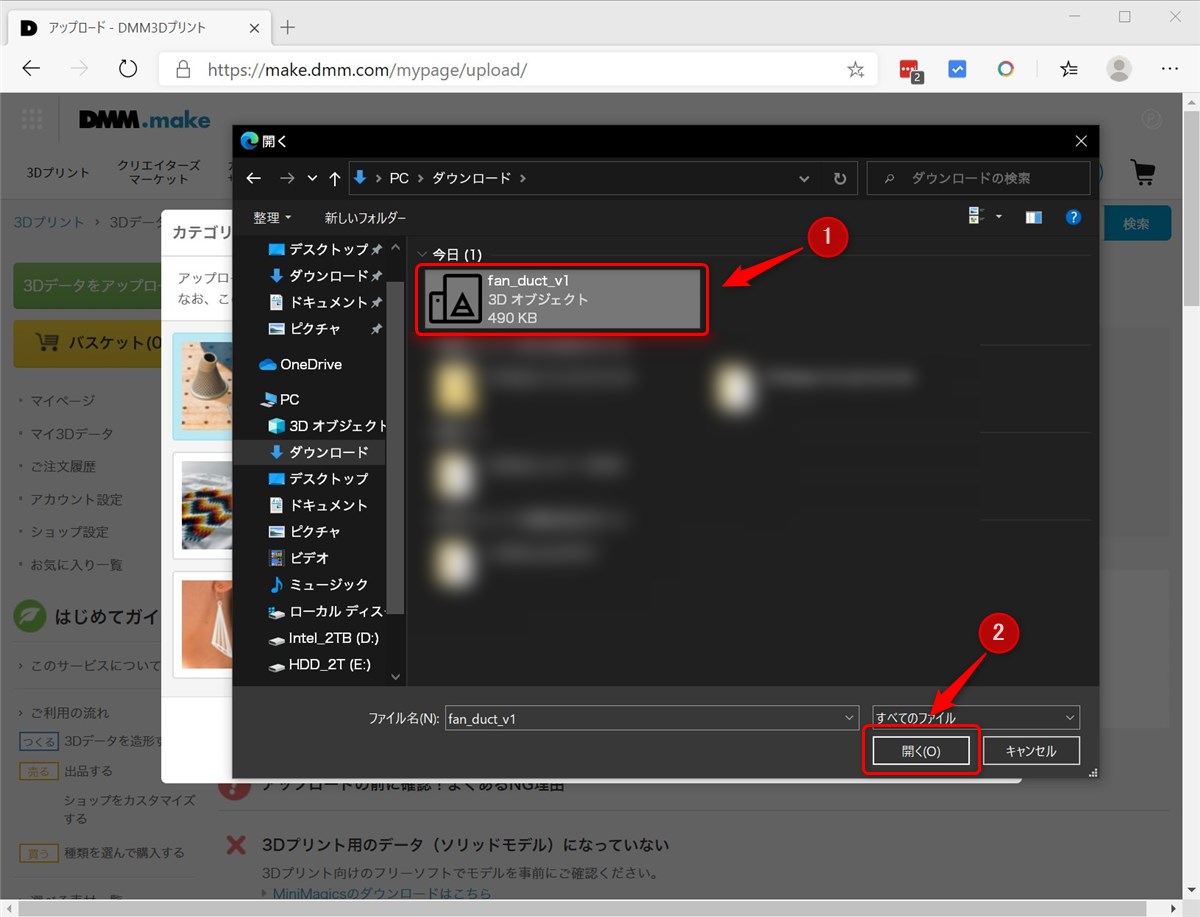
アップロードできたらアカウントメニューの「マイ3Dデータ」を開き
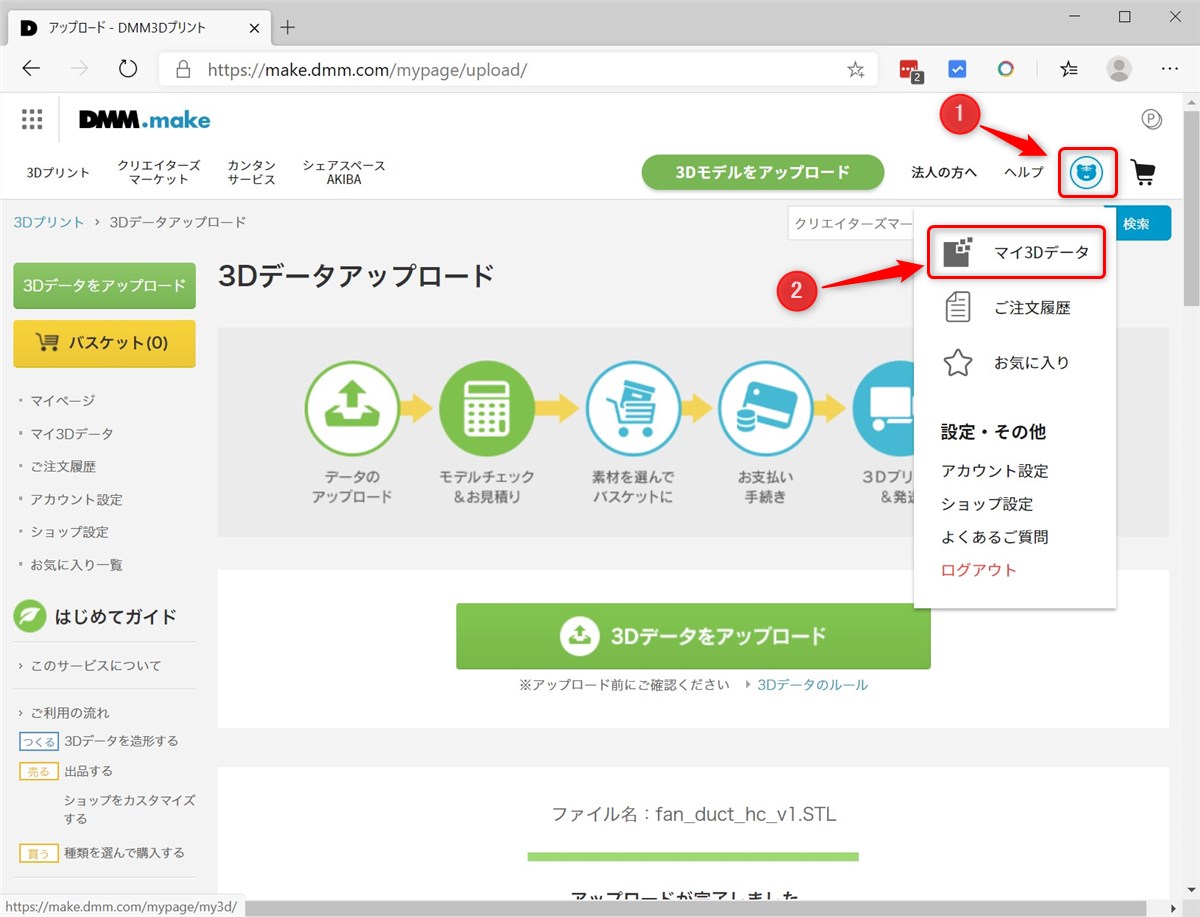
「注文に進む」でプリント依頼に進む
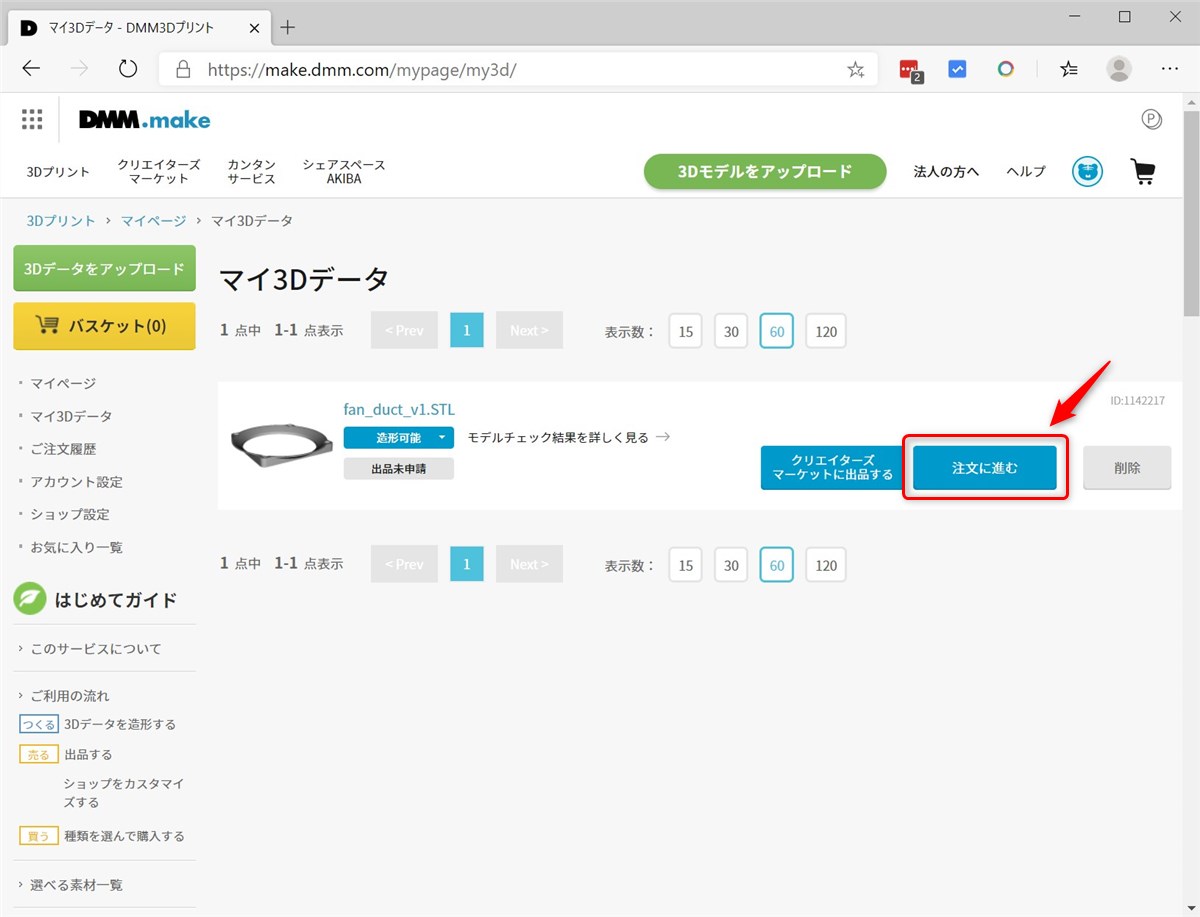
素材の選択を求められますが、私は大分類を「MJF」、小分類を「PA12 ナチュラル(MJF)」としました。
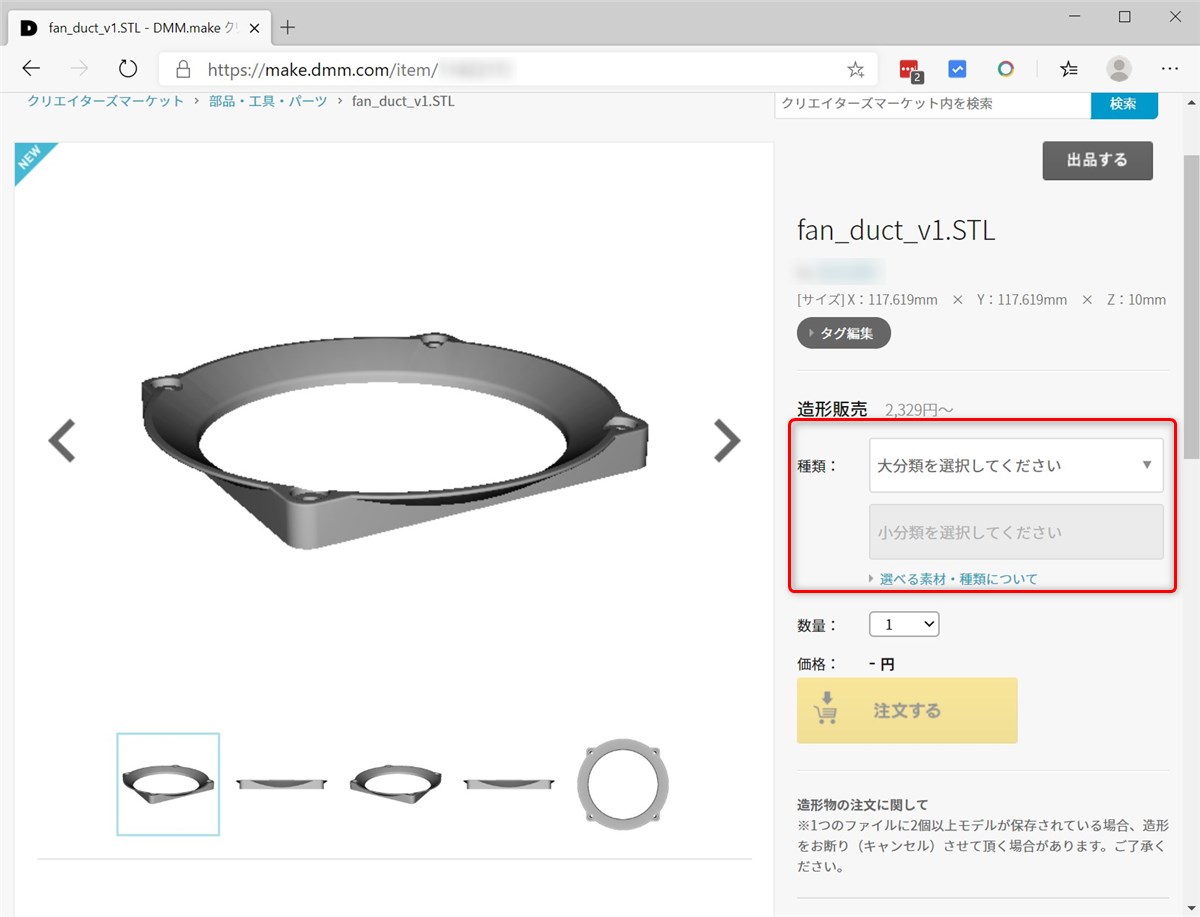
価格は税・送料込みで2,743円。(2020年1月中旬)
納品までにきっかり1週間かかりました。
ファンダクトを組み込んでみた
で、納品されたファンダクトをCPUクーラーに取り付けた様子がこちらです。

Noctua NH-L9a-AM4の場合、M3 x 25mmのネジでうまく取り付けできました。
効果ですが、ダクトなしと比べればアイドルでのCPU温度が多少下がったかもしれないような気がするといった程度で、はっきり自信を持って「効果あり」と言えるほどの実感はありません。
じつは3Dプリントが届くまでの間、厚紙(カレンダーの切れ端)でCPUクーラー全体をぐるっと四角く取り囲む簡易ダクトを取り付けていたのですが、そっちの方が1~2度余分に冷えていたような気がします。
厚紙バージョンはA4-SFXのサイドパネルにぴったり届く高さに調整していたのに対して、3Dプリント版はサイドパネルとの間に若干の隙間があることが影響しているのかと思います。
なお、もしも自作される場合、ある程度温度が上がるものに紙のような可燃物をくっつけておくのは良くないと思うので、燃えない素材で作ることを強くおすすめします。
というわけで、ファンダクトの3Dプリントは3,000円未満で見た目を損なわずに多少の効果を見込めるパーツが手に入るので、ご興味があれば試してみてください。
リンク:DMM.make


























